Tidal ist einer der bekanntesten Musik-Streaming-Dienste der Welt und bietet über 90 Millionen Songs und 450.000 Videos in verlustfreier High-Fidelity-Qualität. Spotify hingegen hat dank seiner umfangreichen Musikbibliothek mehr als 422 Millionen monatlich aktive Nutzer und 182 Millionen Premium-Abonnenten weltweit.
Diese beiden Musik-Streaming-Dienste können die Schwächen des jeweils anderen durchaus ausgleichen. Wenn man sowohl Tidal als auch Spotify nutzt, ist es eine große Freude, in eine Welt voller schöner Klänge einzutauchen. Da es nicht bequem ist, jedes Mal die App zu wechseln, ist es eine praktikable Möglichkeit, Songs von Tidal zu Spotify zu übertragen, was Zeit und Mühe sparen kann. In diesem Artikel beschreiben wir, wie man Tidal-Wiedergabelisten mit den 5 besten Tidal-zu-Spotify-Konvertern auf Spotify übertragen kann.
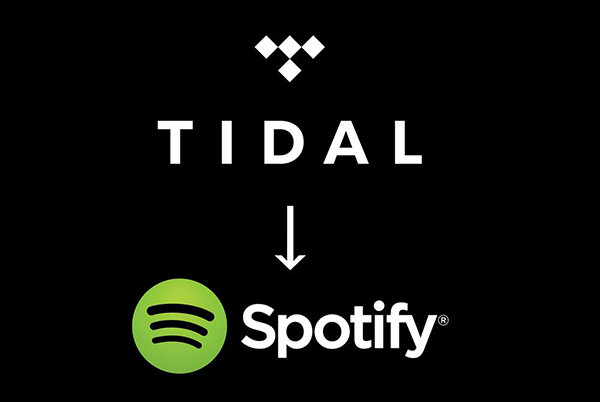
- Methode 1. Herunterladen und Konvertieren von Tidal zu Spotify auf PC/Mac
- Methode 2. Wie man eine Tidal Playlist auf Spotify überträgt - Soundiiz
- Methode 3. Exportieren der Tidal Playlist zu Spotify - TuneMyMusic
- Methode 4. Wie importiere ich Tidal zu Spotify - FreeYourMusic
- Methode 5. Wie man eine Wiedergabeliste von Tidal zu Spotify verschiebt - MusConv
- Vergleich zwischen Tidal zu Spotify Konverter
Teil 1. Herunterladen und Konvertieren von Tidal zu Spotify auf PC/Mac
Bester Tidal zu Spotify Konverter
AudFree Tidal to Spotify Converter ist ein hochwertiger und dennoch einfach zu bedienender Musikkonverter und -streamer für Tidal. Entwickelt mit legitimen Entschlüsselungstechniken hilft es Tidal-Abonnenten, Einschränkungen von Tidal-Titeln und -Wiedergabelisten zu entfernen, wodurch es möglich wird, dass Tidal-Inhalte offline auf Spotify oder anderen Musikdiensten und tragbaren Geräten ohne Premium genutzt werden können.
Durch die Zusammenarbeit mit dem Programm erhalten Sie die Möglichkeit, Tidal-Musik herunterzuladen, wobei die verlustfreie Qualität zu 100 % erhalten bleibt, und die Flexibilität, Lieder in mehrere Ausgabeformate wie MP3, FLAC, M4A, AAC usw. mit 5-facher Geschwindigkeit zu konvertieren. Je nach Bedarf können Sie auch die Ausgabeparameter für das optimale Hörerlebnis von Tidal-Musik auf Spotify anpassen.
AudFree Tidal Music Converter

- Verlustfreie Konvertierung von Tidal-Playlists in lokale Dateien
- 100%ige High-Fidelity-Qualität und ID3-Tags beibehalten
- Herunterladen und Übertragen von Tidal in FLAC, MP3, WAV, usw.
- Arbeiten Sie mit 5-facher Geschwindigkeit, passen Sie Musikqualität und Parameter an
Wie konvertiert man Tidal-Wiedergabelisten zu Spotify für PC/Mac
Die folgende Schritt-für-Schritt-Anleitung zeigt Ihnen, wie Sie Wiedergabelisten von Tidal mit AudFree Tidal Music Downloader lokal speichern und Tidal-Wiedergabelisten zu Spotify kopieren können.
- Schritt 1Importieren der Tidal Playlists in AudFree Tidable

- Öffnen Sie AudFree Tidal Music Converter nach Abschluss der Installation, und die Tidal-App wird automatisch gestartet. Sie können die Tidal-Wiedergabeliste per Drag & Drop auf den Hauptbildschirm ziehen. Oder kopieren Sie die URL des Tidal-Titels in das Suchfeld und drücken Sie auf das Symbol Hinzufügen, um Tidal-Musik zu laden.
- Schritt 2Anpassen der Tidal-Ausgabeeinstellungen für Spotify
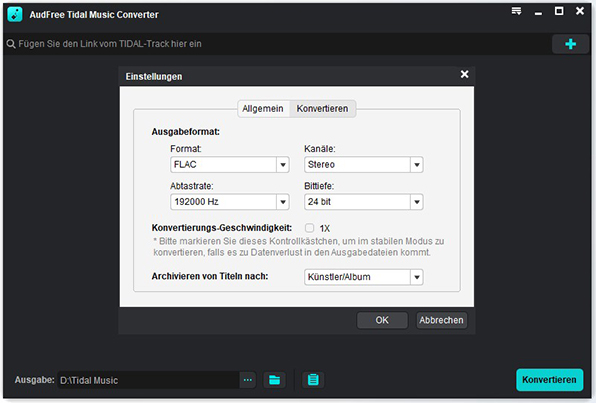
- Suchen Sie in der oberen Spalte des Hauptbildschirms das Menüsymbol und klicken Sie auf die Option Einstellungen > Konvertieren. Hier können Sie das Ausgabeformat und die Audioqualität Ihrer Tidal-Tracks anpassen, indem Sie die Bitrate, die Audiokanäle, die Abtastrate usw. für eine bessere Übertragung zu Spotify einstellen. Da Spotify die folgenden Dateiformate unterstützt, wie MP3, M4P und MP4, können Sie MP3 als Ausgabeformat für Tidal-Musik wählen.
- Schritt 3Tidal Playlist zu Spotify herunterladen

- Jetzt ist es an der Zeit, auf die Schaltfläche "Konvertieren" in der unteren rechten Ecke der Hauptseite zu klicken. Die Software beginnt mit dem Herunterladen und Speichern Ihrer importierten Tidal-Songs als lokale Dateien. Sobald dies abgeschlossen ist, navigieren Sie zum Fenster "Konvertiert" und suchen Sie den Zielordner für Tidal-Musik auf Ihrer Festplatte.
- Step 4Wiedergabeliste von Tidal auf Spotify übertragen
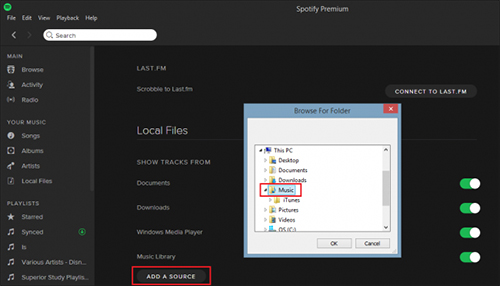
1. Starten Sie die Spotify-App und melden Sie sich bei Ihrem Spotify-Konto an. Tippen Sie auf die Option "Bearbeiten", wählen Sie "Einstellungen" und suchen Sie den Abschnitt "Lokale Dateien".
2. Klicken Sie auf die Schaltfläche "Quelle hinzufügen" am unteren Rand und gehen Sie in der linken Menüleiste auf "Lokale Dateien", um Ihre heruntergeladene Tidal-Wiedergabeliste auf Spotify zu übertragen.
Teil 2. Wie man die Tidal-Playlist auf Spotify überträgt - Soundiiz
Natürlich wäre niemand so geduldig, eine Playlist nach der anderen von Tidal zu Spotify zu importieren. Glücklicherweise hat sich Tidal mit Soundiiz zusammengetan, einem umfassenden Musikübertragungsdienst, mit dem du deine Playlists von einer Musikstreaming-Plattform zu einer anderen hinzufügen kannst. Mit seiner Hilfe können Sie problemlos von Tidal zu Spotify wechseln, ohne zusätzliche Software installieren zu müssen.
Hinweis: Tidal-Titel in High-Fidelity-Qualität können mit Soundiiz nicht wirklich auf Spotify übertragen werden, da Sie nur die Namen der Streams in Ihrer Wiedergabeliste synchronisieren können, nicht aber die Qualität. Wenn Sie das nicht stört, folgen Sie bitte diesen Schritten, um die Sache zu erledigen.
Tidal Playlist mit Soundiiz auf Spotify übertragen
Schritt 1. Öffnen Sie die Soundiiz-Website und melden Sie sich bei Ihrem Konto an. Wenn Sie es zum ersten Mal benutzen, registrieren Sie bitte ein neues Konto. Sie können Ihre E-Mail-Adresse oder Ihr soziales Konto für die Registrierung verwenden.
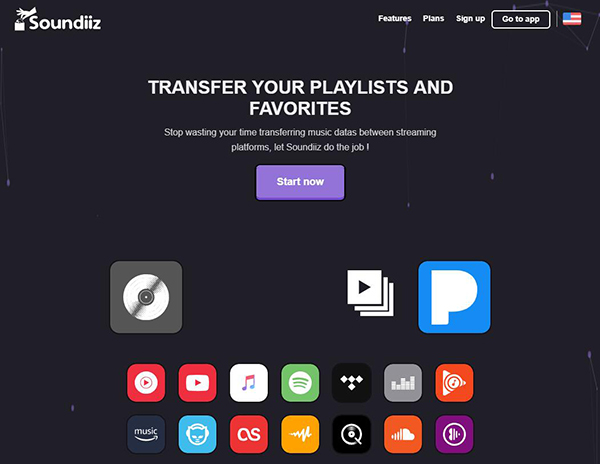
Schritt 2. Klicken Sie auf die Schaltfläche "Plattform zu Plattform" und wählen Sie "Tidal" als Quell-Streaming-Plattform. Hier müssen Sie diese Seite mit Ihrem Tidal-Konto autorisieren.
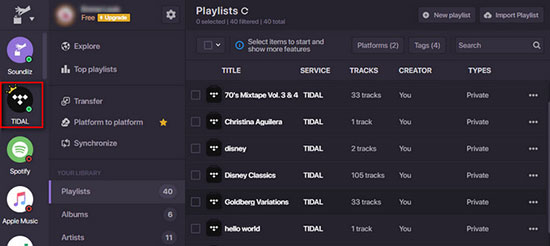
Schritt 3. Klicken Sie nun auf die Leiste "Playlists", um die Tidal-Wiedergabeliste auszuwählen, die Sie zu Spotify übertragen möchten, und klicken Sie dann auf das Symbol "Konvertieren" in der oberen Symbolleiste.
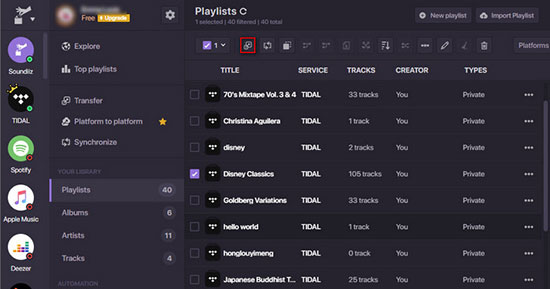
Schritt 4. Legen Sie "Spotify" als Ziel-Streaming-Plattform fest und verbinden Sie Ihr Spotify-Konto mit dieser Website. Dann wird die von Ihnen gewählte Tidal-Wiedergabeliste mit Spotify synchronisiert.
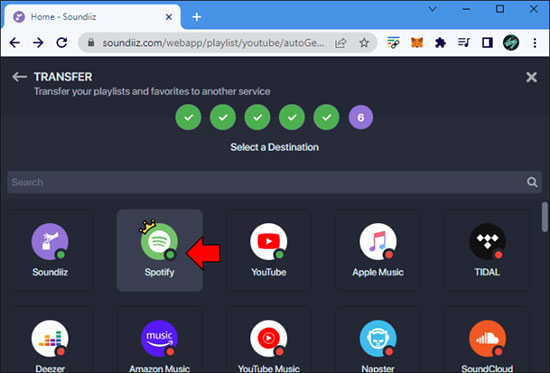
Tipp: Premium-Nutzer haben das Privileg, die obigen Schritte auszuführen. Kostenlose Nutzer können nur eine Wiedergabeliste von Tidal zu Spotify übertragen, eine nach der anderen auf Soundiiz. Wenn Sie mehr als eine Wiedergabeliste übertragen möchten, erwerben Sie bitte zuerst den Premium-Plan.
Teil 3. Wie exportiere ich eine Tidal-Playlist zu Spotify - TuneMyMusic
TuneMyMusic ist ein weiteres webbasiertes Tool zum Übertragen von Wiedergabelisten für verschiedene Musik-Streaming-Plattformen wie Spotify, Tidal, Apple Music, YouTube, etc. Es funktioniert ähnlich wie Soundiiz und hilft Ihnen, Tidal zu Spotify Wiedergabelisten online ohne zusätzliche Installation zu synchronisieren. Es sind nur ein paar Schritte nötig, um Ihr Ziel zu erreichen.
So exportieren Sie die Tidal Playlist zu Spotify über TuneMyMusic
Schritt 1. Navigieren Sie zur TuneMyMusic-Website. Sie müssen kein neues Konto erstellen.
Schritt 2. Wählen Sie "Tidal" als Quell-Musikplattform und melden Sie sich bei Ihrem Tidal-Konto an. Wählen Sie anschließend Ihre Ziel-Playlist/Titel/Künstler/Album in Ihrer Tidal-Bibliothek aus.
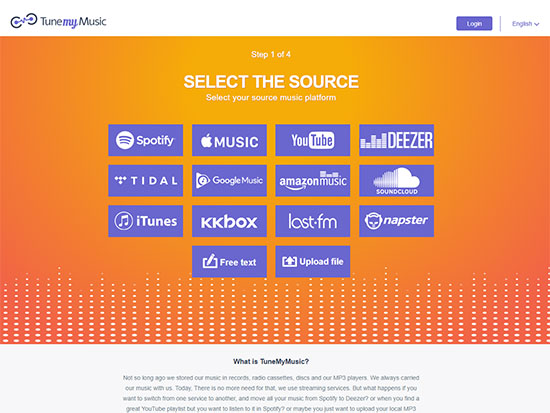
Schritt 3. Klicken Sie auf "Spotify" als Zielplattform und autorisieren Sie Ihr Spotify-Konto für diese Website. Danach klicken Sie einfach auf "Start moving my music", um die Übertragung der Wiedergabeliste von Tidal zu Spotify zu starten.
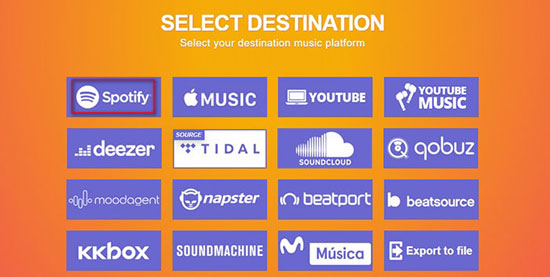
Teil 4. Wie man Tidal kostenlos in Spotify importiert - FreeYourMusic
FreeYourMusic ist die vielseitige App, die für iOS, Android, Windows, macOS und Linux verfügbar ist. Es ist in einer guten Position, wenn Sie Pläne haben, Tidal Wiedergabeliste zu Spotify zu exportieren. Außerdem ist sie genauso leistungsfähig wie Soundiiz und TuneMyMusic, und Sie können mit dem kostenlosen Plan problemlos 100 Lieder aus einer Wiedergabeliste übertragen. FreeYourMusic ist sehr einfach und leicht zu bedienen. Sie müssen nur die Quellplattform, die Wiedergabeliste und das Ziel auswählen und der Rest der Übertragung wird automatisch durchgeführt.
So importieren Sie Tidal zu Spotify Free mit FreeYourMusic
Schritt 1. Laden Sie die FreeYourMusic-App herunter, installieren Sie sie und starten Sie sie. Wählen Sie dann Tidal als Quelldienst aus und melden Sie sich bei Ihrem Tidal-Konto an.
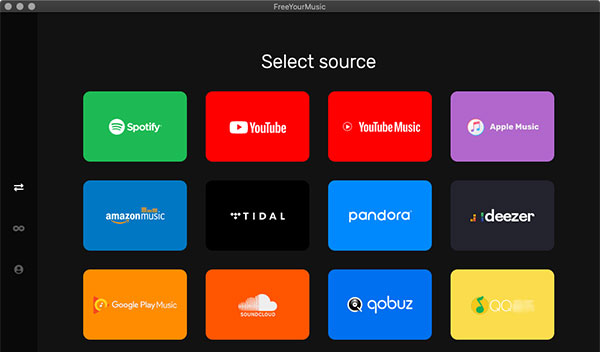
Schritt 2. Klicken Sie auf "Spotify" als Zieldienst und geben Sie Ihren Spotify-Benutzernamen und Ihr Passwort ein, um auf Ihr Spotify-Konto zuzugreifen.
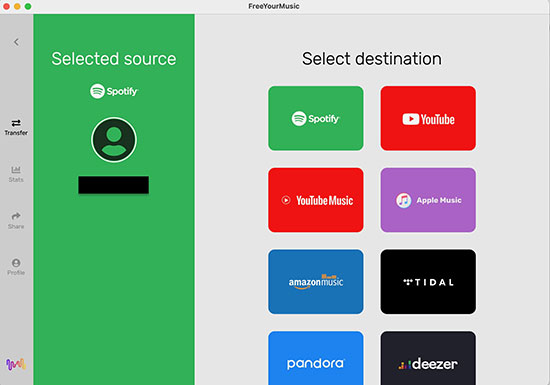
Schritt 3. Wählen Sie alle Tidal-Wiedergabelisten aus, die Sie zu Spotify hinzufügen möchten. Klicken Sie auf "Weiter" und die Software beginnt mit der Übertragung Ihrer ausgewählten Tidal-Wiedergabeliste zu Spotify. Die Dauer der Konvertierung hängt von der Anzahl der Lieder in Ihrer Wiedergabeliste ab.
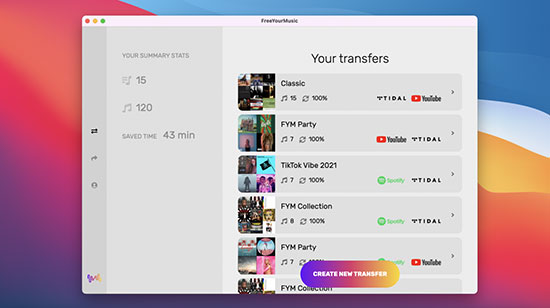
Teil 5. Wie man Playlists von Tidal zu Spotify verschiebt - MusConv
Mit der Unterstützung von über 50 Musikdiensten ist MusConv eine gut angenommene Musikmigrations-App, die eine einfache Lösung für das Streaming Ihrer Titel und Wiedergabelisten zwischen Tidal, Spotify, Amazon Music, Apple Music und mehr bietet. Um Wiedergabelisten von Tidal nach Spotify zu konvertieren, ist sie ebenfalls sehr nützlich.
Wie man Wiedergabelisten von Tidal zu Spotify mit MusConv verschiebt
Schritt 1. Installieren Sie die MusConv-Anwendung auf Ihrem Computer und starten Sie sie. Klicken Sie auf dem Hauptbildschirm auf die Schaltfläche "Anmelden", um zum Hauptbildschirm zu gelangen.
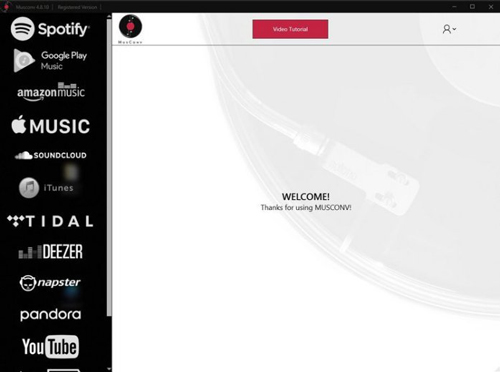
Schritt 2. Wählen Sie in der Liste der Musikdienste auf der linken Seite "Tidal" und melden Sie sich bei Ihrem Tidal-Konto an. Markieren Sie die Tidal-Wiedergabelisten, die Sie zu Spotify übertragen möchten.
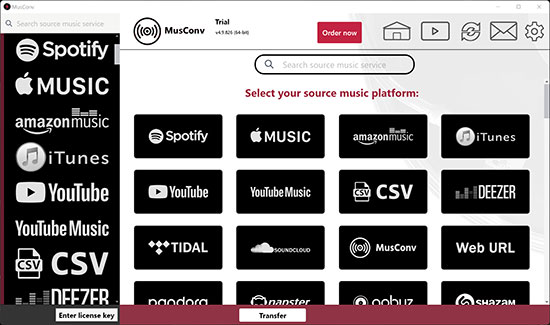
Schritt 3. Tippe unten auf die Schaltfläche "Übertragen". Wählen Sie "Spotify" als Zielplattform und melden Sie sich bei Ihrem Spotify-Konto an. Bald wird MusConv beginnen, die Tidal-Wiedergabeliste auf Spotify zu übertragen.
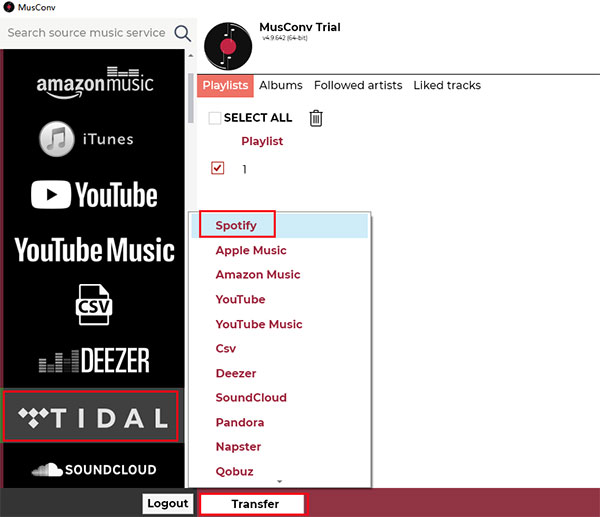
Teil 6. Vergleich zwischen Tidal zu Spotify Konverter
Wir haben oben die Top-5-Tools erwähnt, um Lieder von Tidal zu Spotify zu übertragen, für Ihre Bequemlichkeit, beziehen Sie sich bitte auf die Vergleichstabelle unten, um ein vollständiges Verständnis für die Unterschiede zwischen diesen Tidal zu Spotify Konverter zu bekommen.
| AudFree Tidal to Spotify Converter | Soundiiz | TuneMyMusic | FreeYourMusic | MusConv | |
|---|---|---|---|---|---|
| Kompatibles OS | Mac, Windows | Online | Online | iOS, Android, Windows, macOS, Linux | Windows, Mac and Linux |
| Wie es funktioniert | Herunterladen und Konvertieren von Tidal in Spotify | Tidal zu Spotify übertragen | Tidal zu Spotify übertragen | Tidal zu Spotify übertragen | Tidal zu Spotify übertragen |
| Unterstützte Streaming-Dienste | Tidal Songs, Playlists, Podcasts, Hörbücher | Spotify, Apple Music, Amazon Music, Deezer, YouTube Music, Tidal, usw. | Spotify, Tidal, Apple Music, YouTube, Amazon Music, Pandora, usw. | Spotify, Tidal, Amazon Music, Youtube, Pandora, Apple Music, usw. | Spotify, Tidal, Amazon Music und mehr als 50 andere Musikdienste |
| Preis | $79.95/Lebenszeit | $9.50/Monat | $2/Monat | Kostenlos | $6.99/Monat |
| HiFi-Qualität beibehalten | Ja | Nein | Nein | Nein | Nein |
| Geschwindigkeit der Umwandlung | 5X | 1X | 1X | 1X | 1X |
| Empfiehlt | 4.5/5 Punkte | 2.5/5 Punkte | 3/5 Punkte | 4/5 Punkte | 3.5/5 Punkte |
Insgesamt unterscheidet sich der AudFree Tidal Music Downloader von anderen Methoden. Er lädt verlustfrei Musik von Tidal lokal herunter, so dass Sie die Tidal-Wiedergabeliste zum Offline-Hören mit unveränderter Musikqualität auf Spotify übertragen können. Die anderen 4 Methoden übertragen alle die Wiedergabeliste von Tidal zu Spotify auf direktem Weg, unterstützen aber nicht die Synchronisierung der ursprünglichen Tidal-Musikqualität. Zusammenfassend lässt sich sagen, dass AudFree Tidable die optimale Lösung ist.
Jun 20, 2023 11:00 AM
Gepostet von Miley Swift zu Tidal Tips











